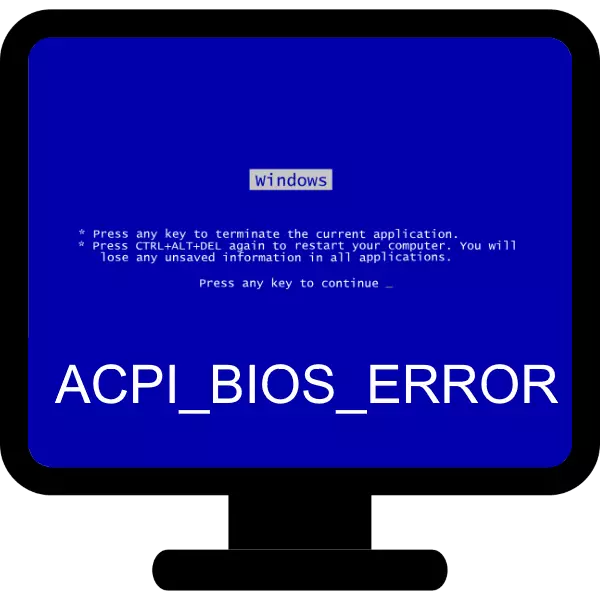
Een van de meest onaangename fouten die op een computer optreden met een Windows-besturingssysteem is BSOD met de tekst "ACPI_BIOS_Error". Vandaag willen we u introduceren om dit falen te elimineren.
Elimineer ACPI_BIOS_Error.
Het onderhavige probleem treedt om een aantal redenen voor, variërend van softwarefouten zoals problemen met stuurprogramma's of overtredingen in het besturingssysteem, en eindigend met de hardwareporing of de componenten van het moederbord. Bijgevolg hangt de methode om met een fout af te handelen van de oorzaak van haar manifestatie.Methode 1: Eliminatie van chauffeurconflicten
Het meest waarschijnlijke programmaoorzaak van de in overweging van de fout is het conflict van de stuurprogramma's: bijvoorbeeld twee versies, ondertekend en niet-ondertekend, of de chauffeurs waren om een of andere reden beschadigd. In een dergelijke situatie moet u de ketting het probleem vinden en verwijderen. Houd er rekening mee dat de procedure alleen mogelijk is als het systeem is geladen en al geruime tijd is het in staat om normaal te functioneren. Als BSOD "constant werkt, en toegang tot het systeem werkt niet, is het de moeite waard om de methoden te gebruiken voor het herstellen van de prestaties ervan.
LES: Windows Restore
De procedure voor het verifiëren van de stuurprogramma's zal worden weergegeven over het voorbeeld van Windows 10.
- Laad het systeem in "Veilige modus", welke instructies zullen u helpen op de onderstaande link.

Lees meer: Hoe te gaan naar "Veilige modus" op Windows
- Open vervolgens de Win + R-toetsen door de combinatie van de Win + R-toetsen, waarna het woord verificateur in de toepassingsstring en klik op de knop OK.
- De chauffeurcontrole-tool verschijnt, controleer de optie "Non-standaard parameters maken ...", klik vervolgens op "Volgende".
- Let op de opties, met uitzondering van de items "emulatie van het gebrek aan middelen" en doorgaan.
- Markeer hier de optie "Automatisch kiezen voor Unsigned Drivers", klik op "Volgende" en start de machine opnieuw op.
- In geval van problemen met de servicesoftware verschijnt het "blauwe scherm van de dood", waarop de nodige gegevens worden aangegeven voor het oplossen van het probleem (aantal en naam van de mislukte module). Registreer ze en gebruik de zoekopdracht op internet om de aansluiting van defecte software nauwkeurig te bepalen. Als BSOD zich niet heeft gemanifesteerd, houdt u de stappen 3-6 opnieuw vast, maar deze keer op de 6-stap, vinkt u "Selecteer het stuurprogramma in de lijst".

Controleer in de lijst met software het vakje tegenover alle posities, waar niet "Microsoft Corporation" is aangegeven als een aanbieder en herhaal de controleprocedure van de bestuurder.
- U kunt een mislukte driver via "Device Manager" verwijderen: Open deze module, bel de eigenschappen van de gewenste apparatuur, ga naar het tabblad Driver en klik op de knop Delete.

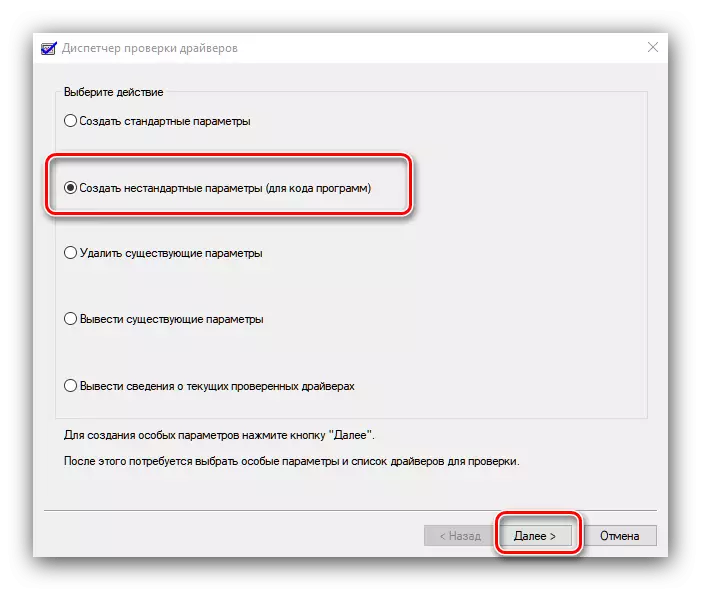
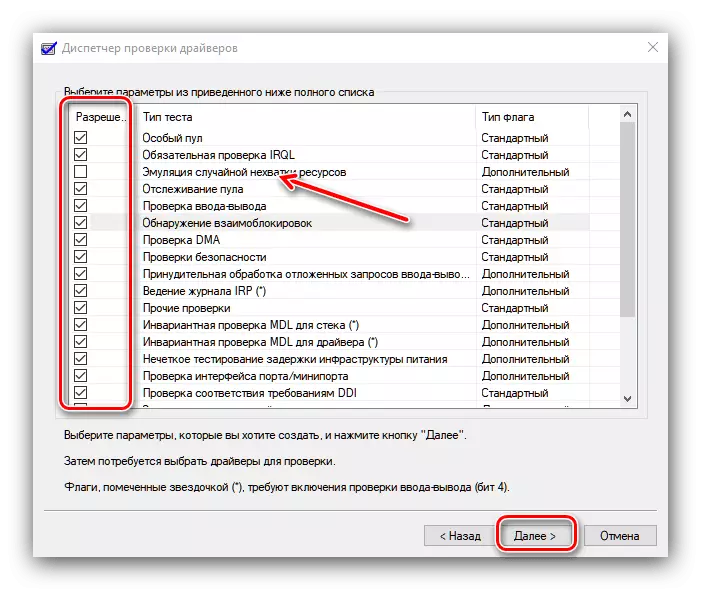


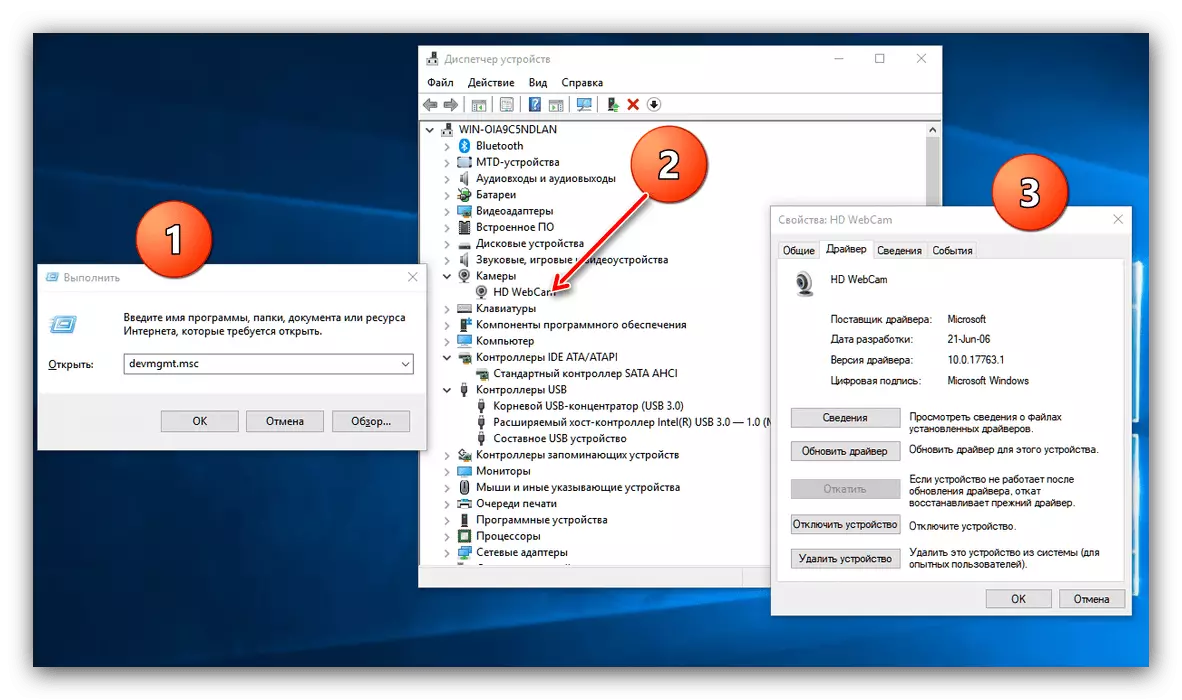
Als de oorzaak van de manifestatie van ACPI_BIOS_Error stuurprogramma's was, zullen de bovenstaande stappen hen helpen ze te elimineren. Als het probleem wordt waargenomen of controleren, heeft de mislukkingen niet weergegeven - verder lees.
Methode 2: BIOS-update
Vaak wordt het probleem veroorzaakt door het BIOS zelf - veel versies ondersteunen de ACPI-modus niet, daarom vindt de opgegeven fout op. De moederbordfirmware is wenselijk om regelmatig bij te werken, omdat de fabrikant fouten in de nieuwste revisies elimineert en een nieuwe functionaliteit binnengaat.

Lees meer: Hoe BIOS bij te werken
Methode 3: BIOS-parameters-instellingen
Ook is het probleem vaak in onjuiste instellingen voor het "moederbord" - enkele extra stroomopties in niet-conforme waarden veroorzaken ACPI_BIOS_ERROR-manifestatie. De beste optie zal de juiste parameters instellen of hun waarden opnieuw instellen op de fabriek. De instructie op de onderstaande link helpt u deze bewerking correct te doen.

Lees meer: Hoe BIOS te configureren voor ACPI
Methode 4: RAM-cheque
De mislukte falen kan verschijnen als gevolg van problemen met RAM-modules - het optreden van een fout blijkt vaak het eerste teken van falen van een van de planken te zijn. Om dit probleem te elimineren, is de RAM de moeite waard om een van de methoden in de gids voor te stellen.
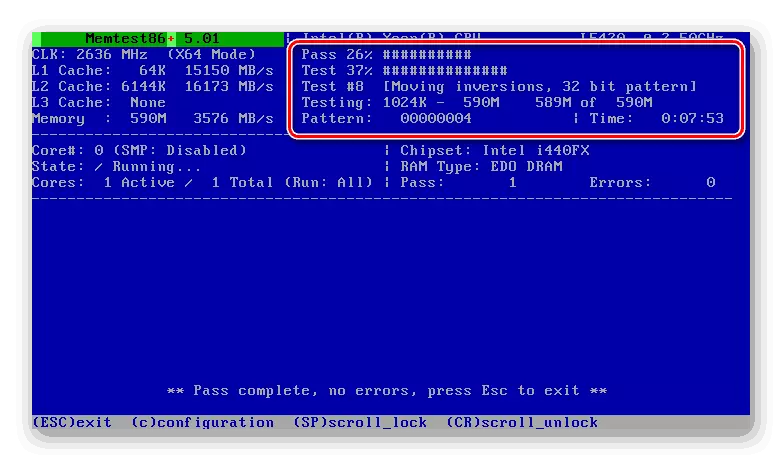
LES: Hoe de RAM voor fouten te controleren
Gevolgtrekking
De ACPI_BIOS_Error-fout manifesteert zich op verschillende redenen, software of hardware, daarom is er geen universele eliminatiemethode. In het extremste geval kunt u proberen het besturingssysteem opnieuw te installeren.
